Cara Menggunakan Google Backup dan Sync untuk membuat sandaran cakera keras anda

- 3533
- 396
- Wendell Shields
Peraturan sandaran kardinal adalah bahawa anda harus memilikinya di sekurang -kurangnya dua tempat yang berbeza, yang tidak mungkin dimusnahkan pada masa yang sama. Sekurang -kurangnya, ini adalah kebijaksanaan konvensional selama bertahun -tahun, tetapi perkhidmatan penyimpanan awan telah mengubah persamaan. Sekarang anda boleh meletakkan data anda di tangan syarikat utama yang dipercayai!
OK, pendapat mengenai implikasi privasi berbeza -beza, tetapi hakikatnya adalah mungkin untuk membuat sandaran keseluruhan cakera keras anda ke Google Drive menggunakan Google Backup dan Sync, dan kami akan menunjukkan kepada anda bagaimana.
Isi kandungan
Kelebihan utama lain adalah dalam keselamatan data. Sangat tidak mungkin bahawa penggodam atau pelakon berniat jahat yang lain dapat mendapatkan maklumat anda. Apabila ini berlaku, biasanya kerana anda sebagai pengguna menggunakan kata laluan yang lemah atau tidak menggunakan pengesahan dua faktor. Ini menjadikan sandaran awan lebih selamat daripada, sebagai contoh, sandaran pemacu luaran tempatan.
Di flipside, terdapat beberapa sebab mengapa anda mungkin ingin berfikir dua kali sebelum menggunakan Google Cloud sebagai tempat untuk menyimpan maklumat anda.
Untuk satu perkara, walaupun anda cukup yakin tidak ada seorang pun di luar Google yang akan mengakses data anda, selalu ada kemungkinan Google sendiri mengintip. Satu -satunya perlindungan sebenar yang anda miliki adalah hakikat bahawa Google mengatakan ia tidak akan melanggar privasi anda. Terpulang kepada anda sama ada anda mengambil perkataan mereka untuknya. Bagi pihak kami, kami mencadangkan menyulitkan dokumen yang benar -benar sensitif sebelum memuat naiknya ke awan, sehingga tidak ada orang lain yang dapat melihat apa yang ada.

Masalah potensi besar yang lain dengan sandaran awan adalah bergantung pada jalur lebar anda. Sekiranya anda kehilangan akses internet, anda tidak boleh sampai ke fail anda. Ini bukan masalah besar jika mereka diselaraskan ke mesin tempatan anda, tetapi masalahnya jika anda kehilangan mesin tempatan dan perlu mendapatkan fail anda kembali. Walaupun dengan akses internet, anda memerlukan jalur lebar yang mencukupi untuk mengalihkan beratus -ratus pertunjukan sandaran penuh cakera.
Ini mungkin bukan masalah pada sambungan serat rumah, tetapi masalah pada sambungan berukuran atau mudah alih dalam banyak kes. Inilah sebabnya ia masih bernilai mempunyai sandaran tempatan ke pemacu luaran atau medium sandaran lain juga.
Harga & pilihan penyimpanan Google One
Setiap pengguna Google Drive mendapat 15GB data secara percuma dengan akaun mereka, tetapi itu hampir tidak mencukupi untuk menyokong keseluruhan cakera keras. Oleh itu, anda perlu membayar peruntukan ruang penyimpanan yang lebih besar. Google menawarkan lebih banyak ruang melalui perkhidmatan Google One.
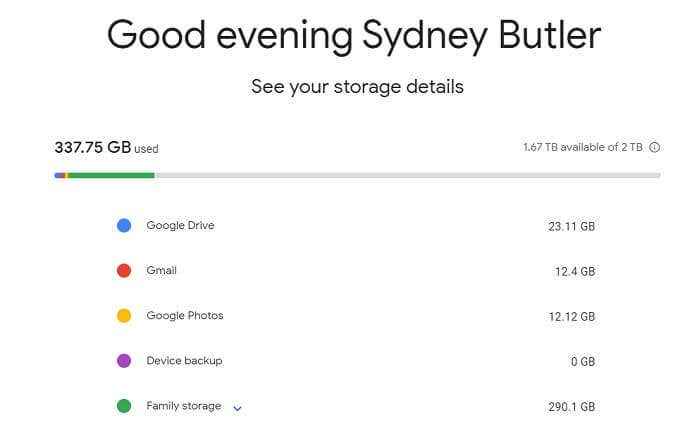
Inilah caranya harga tumpukan:
- $ 1.99/mo selama 100 GB
- $ 2.99/mo selama 200 GB
- $ 9.99/mo untuk 2 TB
- $ 99.99/mo untuk 10 TB
- $ 199.99/mo untuk 20 TB
- $ 299.99/mo untuk 30 TB
Untuk sandaran penuh, pilihan 2TB adalah yang terbaik untuk mendapatkan wang, hanya kerana Google meninggalkan jurang besar di antara itu dan pilihan 200GB. Perlu diingat bahawa anda boleh membuat sandaran pelbagai komputer, peranti mudah alih anda dan semua mel anda dalam kumpulan penyimpanan tunggal ini. Anda juga boleh berkongsi storan dengan orang dalam kumpulan keluarga anda. Jadi 2TB mungkin tidak terlalu berlebihan seperti yang anda fikirkan!
Google Backup and Sync vs Document Offline vs Google Drive
Penting untuk menjelaskan tiga cara yang berbeza yang anda dapat menyimpan salinan data awan tempatan pada komputer anda menggunakan Google Drive.
Google Backup and Sync adalah aplikasi yang anda muat turun ke komputer anda. Anda menetapkan folder mana di komputer itu harus disandarkan atau diselaraskan dengan akaun awan anda. Sebarang fail yang anda salin ke dalam folder yang ditetapkan, atau yang disimpan di sana dengan aplikasi, kemudian akan dimuat naik di latar belakang
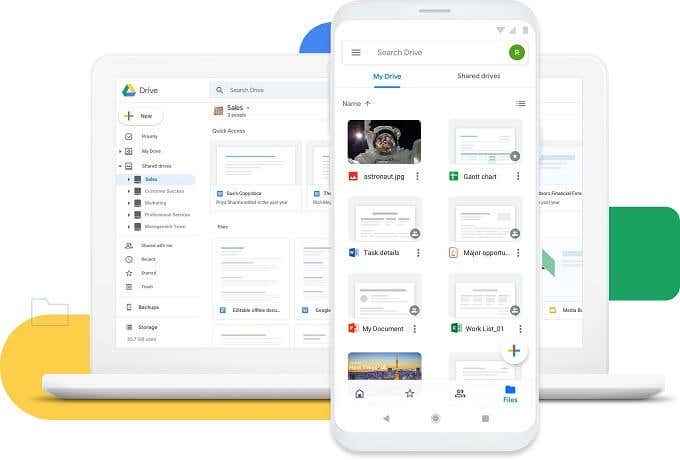
Dokumen Offline Google adalah plugin penyemak imbas Chrome yang menyimpan dokumen Google Drive anda di mesin tempatan anda, supaya anda dapat terus bekerja apabila Internet tidak tersedia. Tambahan penting, tetapi tidak banyak digunakan untuk menyokong keseluruhan pemacu anda.
Akhirnya kami mempunyai antara muka web Google Drive. Anda mungkin tidak tahu ini, tetapi anda boleh memuat naik apa sahaja yang anda mahu menggunakan antara muka web, tanpa memasang apa -apa pada komputer yang dipersoalkan. Anda boleh menyeret pelbagai fail dan keseluruhan folder ke halaman Google Drive dan ia akan beratur dan memuat naiknya.
Menyandarkan fail khusus di Google Backup & Sync
Sekiranya anda tidak mahu menyokong anda keseluruhan cakera keras maka anda masih boleh membuat sandaran secara automatik semua yang penting untuk anda menggunakan Google Backup dan Sync.
- Pertama, muat turun dan pasang Google Backup and Sync.
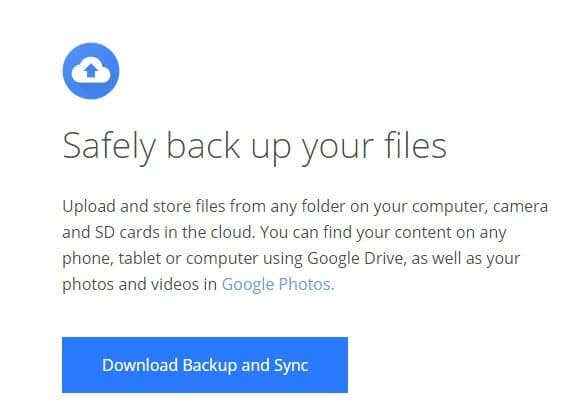
- Setelah dipasang, pastikan anda masuk ke akaun yang betul.
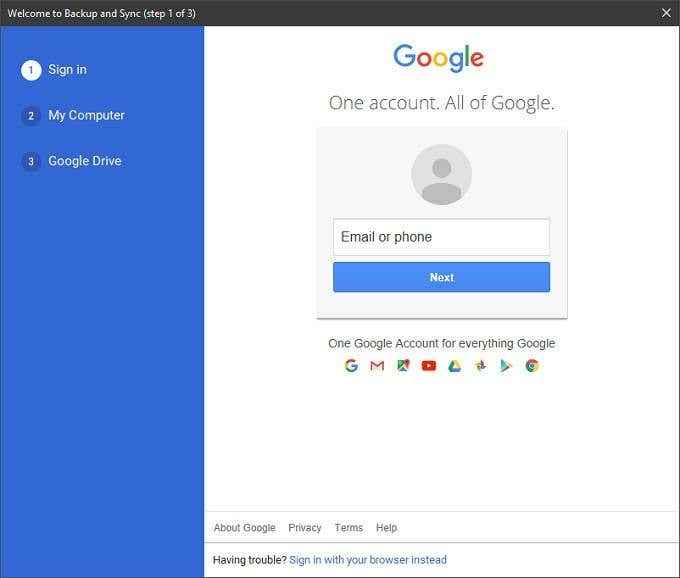
- Seterusnya, pilih mana folder biasa (seperti foto atau dokumen) yang anda ingin sandarkan. Anda juga boleh memilih lokasi untuk folder Google Drive anda dan buat folder tersuai untuk disegerakkan seperti yang anda mahukan.
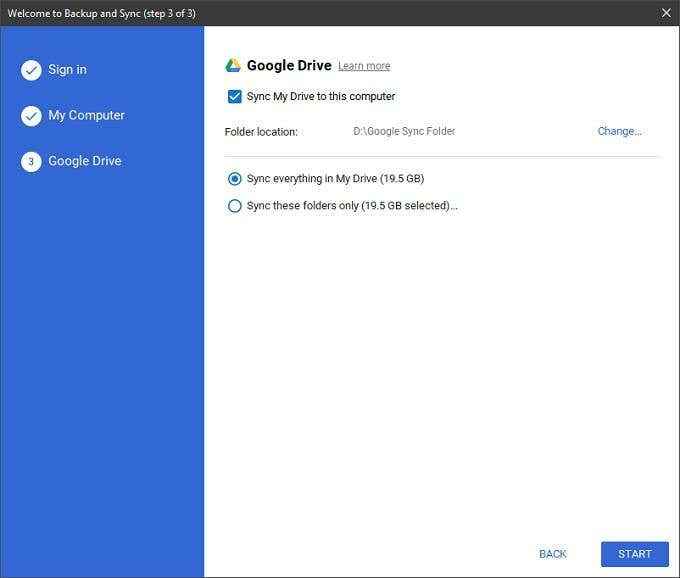
- Sebaik sahaja ini disediakan, hanya gerakkan atau simpan fail tertentu yang anda ingin sandarkan kepada folder yang ditetapkan. Setelah dimuat naik, anda boleh mengambilnya pada bila -bila masa.
Menyandarkan segalanya
Betul, sekarang kita sampai ke yang besar - menyokong keseluruhan pemanduan. Dengan ini, kami bermaksud membuat sandaran imej cakera yang boleh anda gunakan untuk memulihkan komputer anda sekiranya berlaku kegagalan cakera keras atau kecurian.
Pertama, anda perlu mendapatkan aplikasi untuk membuat imej pemacu anda. Dalam kes ini kami memilih versi makrium percuma yang sangat baik. Rujuk manualnya mengenai cara membuat imej cakera keseluruhan, kerana itu bukan dalam skop artikel ini. Anda boleh menggunakan sistem pengimejan cakera yang anda mahukan.
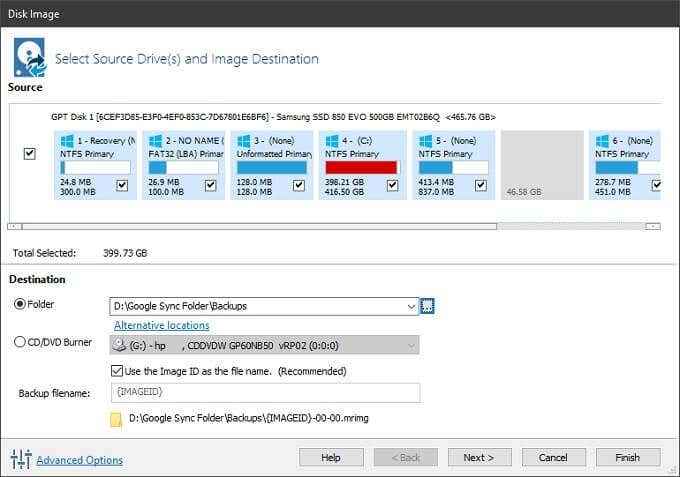
Caranya di sini ialah kami mensasarkan sandaran pencitraan cakera kami ke salah satu folder yang ditetapkan untuk menyegerakkan di Google Backup dan Sync. Macrium mencerminkan menyokong sandaran tambahan, jadi ia akan mengemas kini fail itu pada selang set. Apabila Google mengesan fail telah berubah, ia akan memuat naik versi baru ke awan.
Sekiranya anda tidak mahu sentiasa memakan jalur lebar anda, anda juga boleh menyalin fail imej cakera anda secara manual ke folder yang ditetapkan atau tetapkan perisian sandaran anda untuk hanya melakukan sandaran apabila anda memberitahu. Pilihan adalah milik anda.
Sekiranya yang terburuk berlaku, anda boleh memuat turun imej cakera itu sekali lagi dan kembali ke tempat anda selepas menggantikan atau memformat pemacu anda. Itupun dia! Anda selamat sebagai rumah sekarang.

